- crearea de materiale noi,
- reutilizarea materialului existent sau
- îndepărtarea materialului.
De asemenea, vă vom oferi indicii despre utilizarea practică a materialelor.
Crearea unui nou material¶
Atunci când se creează un obiect nou, acesta este creat fără material atașat. Puteți crea un obiect material în felul următor:
Se afișează panoul de setări pentru umbrire. Acesta conține următoarele elemente:
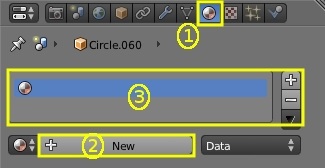
Adăugarea de materiale noi
- Context: scena și obiectul selectate în mod curent.
- Sloturi ale materialelor obiectului (3): acest panou prezintă "fante" pentru materialul (sau materialele) pe care acest obiect îl conține.
- Materialul activ (2): inițial gol, va fi completat când faceți clic pe butonul "Nou".
Pentru a adăuga un material nou, faceți clic pe butonul "+" din blocul de materiale active. Ca urmare a acestei acțiuni, vor exista mai multe lucruri:
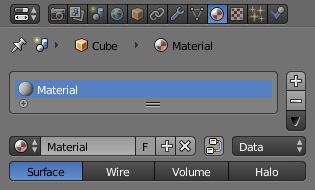
Panou de materiale cu înregistrare nouă
Butoane pe panoul de material nou¶
Mai jos sunt informații detaliate despre butoanele suplimentare care apar pe panoul de materiale atunci când creați un material nou activ:
O idee bună este să oferiți materialelor cu nume clare, astfel încât să puteți înțelege cu ușurință ce sunt, mai ales dacă sunt asociate cu mai multe obiecte. Încercați să dați materialului un nume descriptiv, nu unul funcțional (de exemplu, "colorarea galbenă" în loc de "culoarea mesei de bucătărie").
Nod Utilizați sau nu noduri. Date Specifică dacă materialul este asociat cu obiectul sau cu datele obiectului. Tip material Acest meniu conține patru opțiuni care determină modul în care obiectul va fi redat.
Reutilizarea materialelor existente¶
Blender este construit pentru a vă permite să reutilizați orice. inclusiv setările materialelor, între mai multe obiecte. În loc să creați materiale duplicate, puteți reutiliza pur și simplu un material existent. Există mai multe moduri de a face acest lucru utilizând meniul de date pentru materiale:
Obiect unic - când este selectat un obiect, faceți clic pe sfera din partea stângă a numelui materialului. O listă verticală va apărea împreună cu toate materialele disponibile în fișierul de amestec curent. Pentru a utiliza unul specific, faceți clic pe el.
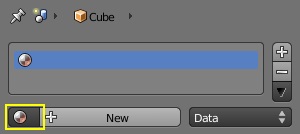
Selectați un material existent
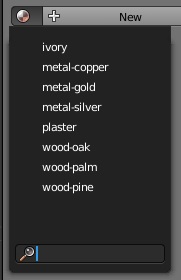
Lista materialelor disponibile
Caseta de căutare de sub lista materialelor vă va permite să căutați materiale după numele lor din listă. De exemplu, tastând câmpul "lemn", lista este filtrată astfel încât să conțină numai materiale cu cuvântul "lemn" în numele său.
Obiectele multiple - În vizualizarea 3D, cu ajutorul lui Ctrl-L puteți conecta rapid toate obiectele selectate la material (și alte aspecte) ale obiectului activ. Foarte util dacă trebuie să setați un număr mare de obiecte pe același material; doar selectați toate, apoi obiectul care are materialul dorit și Ctrl-L le leagă de acel "părinte". (Consultați Sfat privind legarea datelor în Crearea legăturilor de date).
Ștergerea materialului¶
Pentru a șterge un material, selectați-l și faceți clic pe cruce (X) de la intrarea din lista materialelor active.
Deși materialul dispare imediat, acțiunea de ștergere depinde de faptul dacă materialul este utilizat în altă parte.
Dacă un material este asociat unui obiect și există alte obiecte care îl folosesc, el va fi eliminat din acest obiect (dar rămâne în continuare pe toate celelalte obiecte).
Dacă în lista materialelor disponibile a fost apăsat butonul "Utilizator fals" (F), materialul va rămâne când fișierul este salvat, chiar dacă nimeni nu îl folosește.
Numai atunci când materialul are un zero de utilizatori "reali" și nu există un utilizator "fictiv", acesta va fi șters definitiv. Rețineți că va fi încă în lista de materiale până când fișierul de amestec este salvat, dar dispare de acolo după ce fișierul este reîncărcat.
Mai multe materiale¶
De obicei, diferite culori sau modele pe obiect sunt obținute prin adăugarea texturilor la materialele dvs. Cu toate acestea, în unele aplicații, puteți obține mai multe culori pe obiect prin atribuirea unor materiale diferite unor fețe diferite ale obiectului.
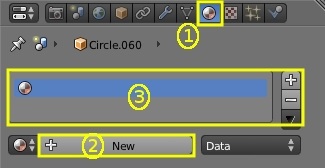
Adăugarea de materiale noi
Pentru a aplica mai multe materiale pe fețe diferite ale aceluiași obiect, aveți nevoie de fantele de materiale (3) situate chiar în partea de sus a filei materialului.
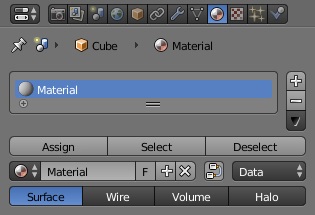
Meniul de materiale în modul de editare
Fluxul de lucru pentru alocarea celui de-al doilea material anumitor fețe ale unui obiect care are deja un material de bază este după cum urmează:
- În modul Object, aplicați materialul de bază întregului obiect (așa cum se arată în Atribuirea unui material).
- Creați / selectați al doilea material (materialul întregului obiect se va schimba la acest material).
- În lista derulantă de selectare a materialului activ (2), selectați din nou materialul principal.
- Treceți la modul de editare și selectați fețele (un nou grup de butoane "Assign" / "Select" / "Deselect" va apărea deasupra listei cu materialul activ).
- Selectați fața / fețele la care doriți să alocați celui de-al doilea material.
- În panoul de panouri pentru obiecte de materiale (3), faceți clic pe Plus pentru a crea un slot nou și, în timp ce acesta este activ, selectați al doilea material din lista materialelor disponibile.
- Faceți clic pe butonul "Alocați" iar al doilea material se va aplica fețelor selectate ale obiectului.
De asemenea, puteți face acest material nou o copie a materialului existent, adăugând un bloc de date:
Articole similare
Trimiteți-le prietenilor: